- Muallif Jason Gerald [email protected].
- Public 2024-01-02 02:59.
- Oxirgi o'zgartirilgan 2025-01-23 12:51.
Bu wikiHow sizga ba'zi veb -saytlarga kira olmaganda nima qilishni o'rgatadi. Agar siz unga boshqa kompyuter, telefon, planshet yoki boshqa tarmoq orqali kira olsangiz, muammo siz foydalanayotgan kompyuter yoki tarmoq bilan bog'liq bo'lishi mumkin. Biroq, ko'p muammolarni hal qila oladigan ba'zi tezkor echimlar bor, afsuski, ular murakkab jarayonni talab qiladi.
Qadam
3 -qismning 1 -qismi: Muammolarni bartaraf etish
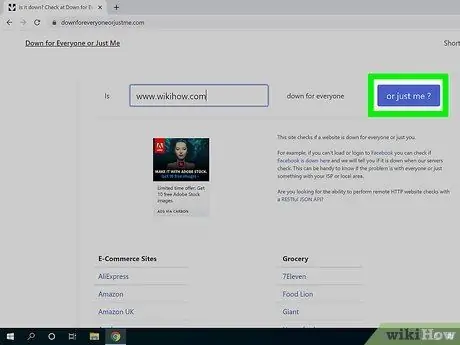
Qadam 1. Sayt chindan ham muammolarga duch keladimi yoki yo'qligini bilib oling
- Agar sayt ishlamay qolsa yoki muammoga duch kelsa, sayt qayta tiklanishini kutishdan boshqa hech narsa qila olmaysiz. Ma'lum vaqtdan keyin saytni qayta tekshirib ko'ring, saytga o'zgartirishlar kiritilganmi yoki yo'qmi. Agar sayt zaxiralangan bo'lsa, lekin siz hali ham unga kira olmasangiz, brauzer keshini tozalang va qaytadan urining.
- Ba'zida sayt odatdagidek ishlaydi, lekin kompyuter va sayt o'rtasidagi tarmoq muammolarga duch kelmoqda. Agar sayt hali ham ishlayotgan bo'lsa, muammoni hal qilish uchun ushbu bo'limni o'qishni davom eting.
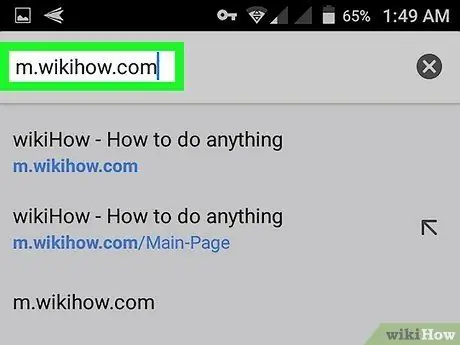
Qadam 2. Saytga boshqa qurilma yoki tarmoq orqali tashrif buyuring
Agar sayt boshqa qurilmalarga yuklanishi mumkin bo'lsa, muammo ishlatilayotgan qurilma yoki veb -brauzerda bo'lishi mumkin. Agar sayt hech qanday qurilmaga yuklanmasa, sayt yoki uning tarmog'i tashqi ulanishlarni boshqarishda muammolarga duch kelishi mumkin.
Iloji bo'lsa, saytni bir xil tarmoqqa ulangan boshqa qurilmalar (masalan, uy WiFi tarmog'i), shuningdek tarmoqqa ulanmagan qurilmalar (masalan, uyali ma'lumotlar rejasi orqali) orqali yuklashga harakat qiling
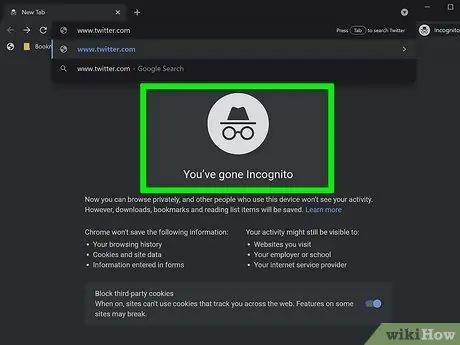
Qadam 3. Veb -saytga inkognito, maxfiy yoki maxfiy oyna orqali kirishga harakat qilib ko'ring
Agar sayt boshqa qurilmalarda odatdagidek yuklansa, plaginlar yoki veb-brauzer kengaytmalaridan biri saytga kira olmasligi mumkin. Agar sizning saytingiz shaxsiy ko'rish oynasi orqali yuklanishi mumkin bo'lsa, siz odatda brauzer kengaytmalarini o'chirib qo'yish, cookie fayllarini tozalash yoki brauzerni standart sozlamalarga qaytarish orqali muammoni hal qilishingiz mumkin. Shaxsiy, inkognito yoki maxfiy oynalarni turli xil brauzerlarda qanday ochish mumkin:
-
Kompyuter:
-
Chrome, Edge va Safari:
Yorliqni bosing " Buyruq ” + “ Shift ” + “ N."(Mac) yoki" Boshqaruv ” + “ Shift ” + “ N.(Kompyuter).
-
Firefox:
Yorliqni bosing " Buyruq ” + “ Shift ” + “ P."(Mac) yoki" Boshqaruv ” + “ Shift ” + “ P.(Kompyuter).
-
-
Mobil qurilma:
-
Chrome:
Manzil paneli yonidagi uch nuqtali belgini bosing va Yangi inkognito oynasi ”.
-
Safari:
Ekranning o'ng pastki burchagidagi bir-birining ustiga o'ralgan ikkita kvadratchani bosing va " Xususiy "Ekranning pastki chap burchagida joylashgan.
-
Samsung Internet:
Ekranning pastki qismidagi bir -biriga mos keladigan ikkita kvadratchaning belgisini bosing va Maxfiy rejimni yoqing ”.
-
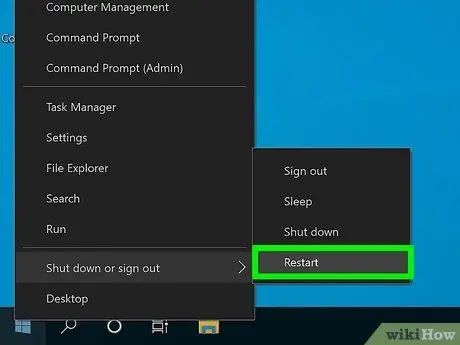
Qadam 4. Kompyuter, telefon yoki planshetni qayta ishga tushiring
Ko'pincha, muammoni qurilmani qayta ishga tushirish orqali hal qilish mumkin. Qurilma qayta ishga tushirilgandan so'ng, saytga qayta kirishga urinib ko'ring.
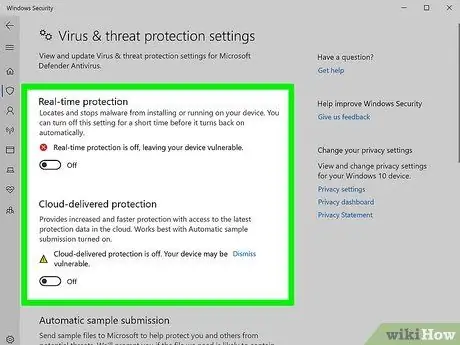
Qadam 5. Antivirus dasturini vaqtincha o'chirib qo'ying
Antivirus dasturlari ba'zi veb -saytlarni yuklashga xalaqit berishi mumkin. Dasturni o'chirib, saytni qayta yuklashga harakat qiling.
- Agar antivirus o'chirilganida sayt yuklanishi mumkin bo'lsa, xavfsizlik devori qoidalari yoki dasturning boshqa sozlamalari kirmoqchi bo'lgan saytni to'sib qo'yishi mumkin. Shuni yodda tutingki, bu blokirovka siz xohlagan saytda muammo bo'lgani uchun amalga oshiriladi. Agar sayt xavfsizligiga ishonchingiz komil bo'lsa, antivirus dasturini oching, veb -saytlar va ilovalarga ruxsat beradigan yoki bloklaydigan segmentni qidiring va kerakli o'zgartirishlarni kiriting.
- Ulanishni tekshirgandan so'ng antivirus dasturini qayta yoqganingizga ishonch hosil qiling.
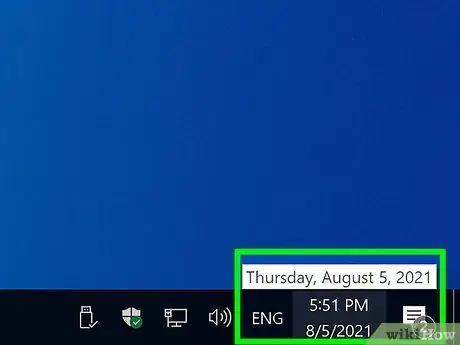
Qadam 6. Kompyuterning sana va vaqt sozlamalarini tekshiring
Agar siz saytni yuklamoqchi bo'lsangiz, xavfsizlik bilan bog'liq xato xabarini ko'rsangiz, kompyuter, telefon yoki planshetda sana va vaqt aniq bo'lmasligi mumkin. To'g'ri vaqt va sanaga o'rnatilganligiga ishonch hosil qilish uchun kompyuter yoki mobil qurilmaning soatini tekshiring.
- Agar Windows kompyuteringizda vaqt yoki sana noto'g'ri bo'lsa, vazifalar panelidagi vaqt ko'rsatkichini bosing va " Sana va vaqt sozlamalari "Ni bosing va" Vaqtni avtomatik sozlash "tugmachasini yoqish yoki" Yoqish "holatiga o'tkazing. Shundan so'ng, "tugmasini bosing Hozir sinxronlash "Soatni qayta sinxronlashtirish uchun.
- Agar Mac -da vaqt yoki sana noto'g'ri bo'lsa, menyuni oching olma, tanlang " Tizim sozlamalari ", bosing" Sana va vaqt "Ni bosing va o'zgarishlarni amalga oshirish uchun qulf belgisini tanlang. "Sana va vaqtni avtomatik sozlash" yonidagi katakchani belgilang. Agar siz Internetga ulangan bo'lsangiz, kompyuteringiz har doim to'g'ri sana va vaqtni ko'rsatadi.
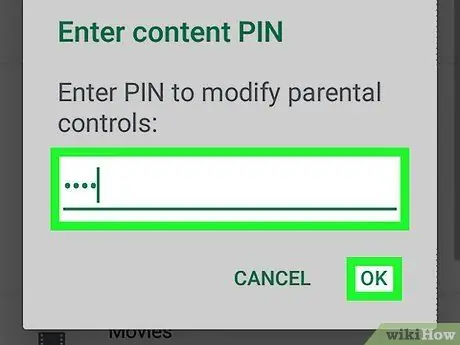
Qadam 7. Ota -ona nazorati yoqilmaganligiga ishonch hosil qiling
Agar sizda ota -ona nazorati dasturi bo'lsa, dastur ba'zi saytlarga kirishni to'sib qo'ygan bo'lishi mumkin. Agar siz dasturga kira olsangiz, ota -ona nazorati dasturini o'chirib qo'ying va saytga qayta kirishga urinib ko'ring.
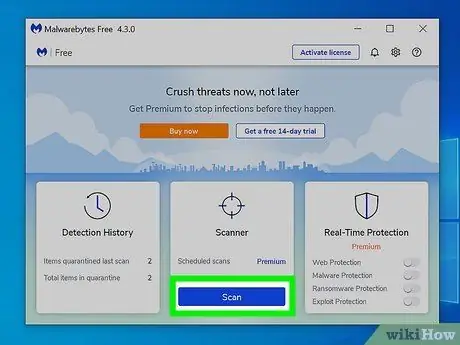
Qadam 8. Zararli dasturlarga qarshi skanerlashni ishga tushiring
Agar kompyuteringizda virus yoki biror turdagi zararli dastur bo'lsa, siz ba'zi saytlarga kira olmasligingiz mumkin. Muammo yuz berganda, ba'zi saytlar yuklanmaydi yoki siz boshqa veb -saytga yo'naltirilasiz! Antivirus yoki zararli dasturlarga qarshi skanerdan o'tkazilganda, xavfsizlik dasturi sizga kompyuteringizni himoya qilish jarayonida yordam beradi va umid qilamanki veb-saytlarga kirishni tiklaydi.
3 -qismning 2 -qismi: Veb -brauzerlar bilan bog'liq muammolarni bartaraf etish
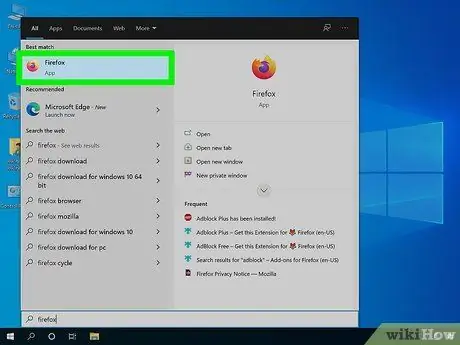
Qadam 1. Boshqa brauzerdan foydalaning
Agar sayt odatdagidek boshqa qurilmalarda yuklansa -da, lekin siz foydalanayotgan veb -brauzerda emas (hatto shaxsiy yoki yopiq rejimda), boshqa brauzerni ko'ring. Agar sizda faqat bitta brauzer o'rnatilgan bo'lsa, siz tezda Firefox, Chrome yoki Opera kabi boshqa bepul brauzerni yuklab olishingiz va o'rnatishingiz mumkin va keyin yangi brauzer orqali veb -saytlarga kirishga harakat qilishingiz mumkin.
Agar sayt boshqa brauzerda yuklanishi mumkin bo'lsa, siz odatda ishlatadigan brauzerda reklama blokerini o'chirib qo'ying va brauzeringizning cookie fayllarini tozalang. Ba'zida reklama blokerlari va muddati o'tgan cookie fayllari veb -saytlarning muammosiz yuklanishiga to'sqinlik qiladi
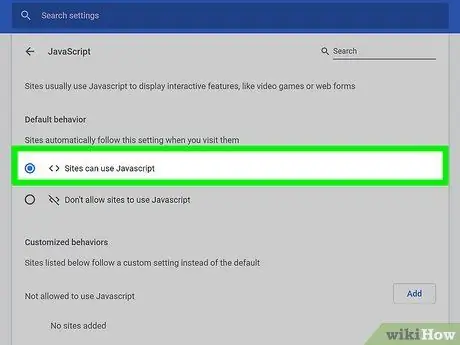
Qadam 2. JavaScript yoqilganligiga ishonch hosil qiling
Odatiy bo'lib, JavaScript veb -brauzerda yoqilgan. Agar JavaScript o'chirilgan bo'lsa, mashhur saytlarni yuklashda qiyinchiliklarga duch kelishingiz mumkin. JavaScript yoqilganligini tekshirish uchun brauzer sozlamalarini tekshiring:
-
Kompyuter:
-
Chrome:
Uch nuqtali menyu belgisini bosing, "ni tanlang. Sozlamalar va bosing " Oldinga "Chap panelda. Bosing " Sayt sozlamalari "Maxfiylik va xavfsizlik" bo'limida "JavaScript yoqilmagan bo'lsa, variantlarni bosing va" ni tanlang. Ruxsat berilgan ”.
-
Qirralar:
Uch nuqtali menyu belgisini bosing va "ni tanlang. Sozlamalar " Bosing " Cookie fayllari va sayt ruxsatlari "Chap panelda" ni bosing va "Barcha ruxsatnomalar" bo'limida "JavaScript" ni qidiring. Agar siz "Ruxsat berilgan" holatini ko'rsangiz, JavaScript yoqilgan. Agar shunday bo'lmasa, variantni bosing va kalitni yoqish yoki "Yoqish" holatiga o'tkazing.
-
Firefox:
Manzil satriga about: config ni kiriting va harakatning davomini tasdiqlang. Qidiruv maydoniga "javascript.enabled" ni kiriting va yozuv "To'g'ri" parametriga o'rnatilganligiga ishonch hosil qiling. Agar yo'q bo'lsa, "so'zini ikki marta bosing. yolg'on "O'zgartirish uchun.
-
Safarilar:
Menyuni bosing " Safari ", tanlang" Tanlovlar, keyin yorliqni bosing " Xavfsizlik " Agar "JavaScript -ni yoqish" varianti belgilanmagan bo'lsa, hozir katakchani belgilang.
-
-
Mobil qurilmalar:
-
Chrome -ning Android versiyasi:
Agar siz iPhone/iPad -da Chrome -dan foydalanayotgan bo'lsangiz, JavaScript allaqachon yoqilgan va uni o'chirib qo'yishning iloji yo'q. Android qurilmalarida manzil paneli yonidagi uch nuqtali belgini bosing va " Sozlamalar ", tegin" Sayt sozlamalari va "ni tanlang JavaScript " Agar JavaScript hali yoqilmagan bo'lsa, uni hoziroq yoqishingiz kerak.
-
Safari:
IPhone yoki iPad sozlamalari menyusini oching va " Safari " Ekranni suring va "ga teging. Oldinga ", Keyin" JavaScript "tugmachasini yoqilmagan holatga o'tkazing.
-
-
Samsung Internet:
Uch qatorli menyu belgisiga teging, "ni tanlang. Sozlamalar ", tegin" Oldinga "Ni bosing va agar siz hali buni qilmagan bo'lsangiz, JavaScript -ni yoqing.
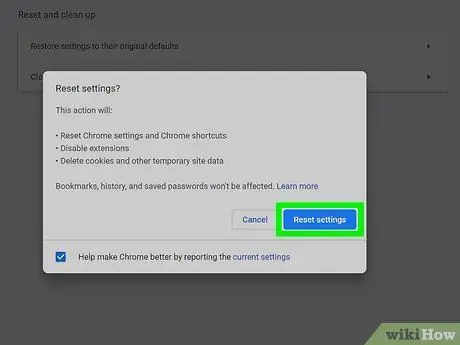
Qadam 3. Firefox yoki Chrome -ni qayta o'rnating (agar siz kompyuterdan foydalanayotgan bo'lsangiz)
Agar siz hali ham saytga kira olmasangiz, Chrome va Firefox brauzerni zavod/asl holatiga qaytarish uchun o'rnatilgan variantni taklif qiladi. Bu variant ikkala brauzerda boshqa variantlar hal qilmaydigan muammolarni hal qilishi mumkin. Barcha sozlamalar va yorliqlar tiklanadi, kengaytmalar va qo'shimchalar o'chiriladi va vaqtinchalik sayt ma'lumotlari o'chiriladi.
-
Chrome:
Uch nuqtali menyu belgisini bosing, "ni tanlang. Sozlamalar va bosing " Oldinga "Chap panelda. "Kengaytirilgan" bo'limida "ni bosing. Qayta tiklash va tozalash, keyin "ni tanlang Sozlamalarni asl holatiga qaytaring ”.
-
Firefox:
Firefox-da, bu havolani bosing yoki uni manzil satriga ko'chiring va joylashtiring: https://support.mozilla.org/en-US/kb/refresh-firefox-reset-add-ons-and-settings#. Bosing " Firefox -ni yangilang "So'ralganda davom etish uchun.
3 dan 3 qism: Mahalliy tarmoqdagi cheklovlarni tuzatish
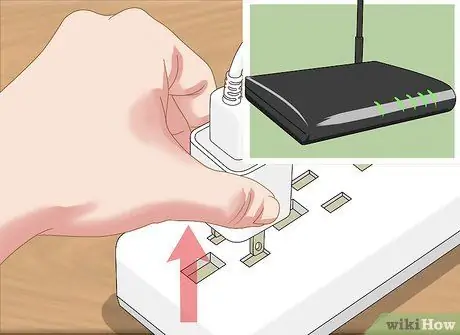
Qadam 1. Modem va routerni qayta o'rnating
Agar siz ba'zi veb -saytlarga telefoningiz yoki planshetingizning uyali ma'lumot tarmog'i orqali kira olsangiz, lekin uy tarmog'idan o'sha saytlarga kira olmasangiz, yo'riqnoma va/yoki simsiz modemni qayta ishga tushiring. Ba'zi veb -saytlarga yoki undan keladigan trafik modem yoki yo'riqnoma tomonidan bloklanishi yoki bloklanishi mumkin.
- Kabelni modem va routerdan uzing (agar sizda alohida qurilma bo'lsa) va taxminan bir daqiqa kutib turing. Modem va yo'riqnoma tashqi ko'rinishida farq qiladi, lekin odatda bir yoki bir nechta miltillovchi chiroqlar mavjud. Modemlar odatda uyning devoridagi koaksiyal yoki telefon raz'emiga ulanadi.
- Modemni quvvat manbaiga qayta ulang va uning yoqilishini kuting.
- Routerni quvvat manbaiga qayta ulang va uning yoqilishini kuting.
- Veb -saytga qayta kirishga urinib ko'ring.
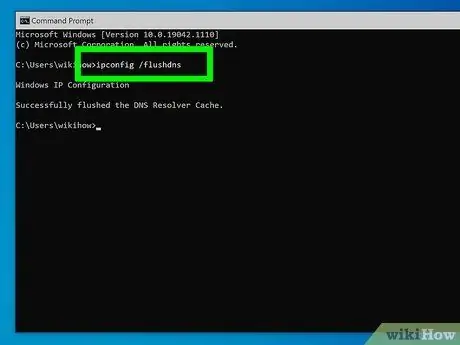
Qadam 2. DNS keshini tozalash
DNS (Domain Name System) - bu veb -domen nomlarini IP -manzillarga tarjima qiladigan xizmat bo'lib, siz veb -saytlarga ulanishingiz mumkin. Kompyuteringizda DNS keshi eskirgan yoki buzilgan bo'lishi mumkin, shuning uchun siz ba'zi veb -saytlarga kira olmaysiz. DNS keshini tozalash orqali siz sevimli saytlarga qayta kirishingiz mumkin.
-
Windows:
Yorliqni bosing " Windows ” + “ R"Cmd kiriting va" tugmasini bosing. Kirish " Buyruqlar oynasida ipconfig /flushdns kiriting va "tugmasini bosing. Kirish ”.
-
Mac:
Ilovani oching Terminal papkadan " Kommunal xizmatlar ", Dscacheutil -flushcache yozing va" tugmasini bosing. Qaytish " Shundan so'ng, sudo dscacheutil -flushcache yozing; sudo killall -HUP mDNSResponder -ni bosing va " Qaytish "DNS xizmatini qayta ishga tushirish uchun. Sizdan administrator parolini kiritish talab qilinadi.
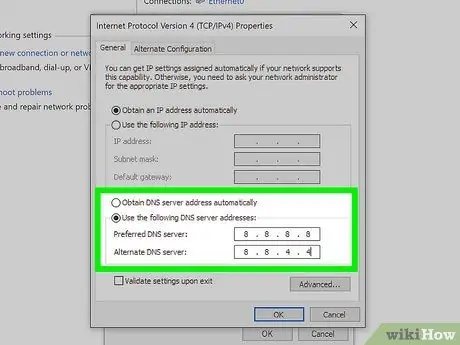
Qadam 3. Boshqa DNS -serverni sinab ko'ring
Qurilmada o'rnatilgan DNS -server tashrif buyurmoqchi bo'lgan saytni to'sib qo'yishi mumkin. Bu ko'pincha shubhali saytlarni blokirovka qilish uchun xavfsizlik bloklari ro'yxatidan foydalanadigan DNS xizmat ko'rsatuvchi provayderidan foydalanganda sodir bo'ladi. Odatda, kompyuter avtomatik ravishda DNS -server ma'lumotlarini olish uchun o'rnatiladi, lekin agar xohlasangiz, ma'lum bir serverni belgilashingiz mumkin.
-
Google, Cloudflare va OpenDNS DNS serverlari kabi ishonchli umumiy/bepul DNS serverlarini qidiring. Bundan tashqari, asosiy va ikkilamchi DNS -serverlar uchun IP -manzillarni yozib olish kerak bo'ladi.
-
Google:
8.8.8.8 va 8.8.4.4
-
Cloudflare:
1.1.1.1 va 1.0.0.1
-
OpenDNS:
208.67.222.222 va 208.67.220.220
-
Tekshirish:
64.6.64.6 va 64.6.65.6.
-
-
Windows kompyuteridagi DNS serverini o'zgartirish:
Yorliqni bosing " Windows ” + “ R"Tarmoq ulanishlari oynasini ochish uchun ncpa.cpl kiriting. Tarmoq adapterini o'ng tugmasini bosing, "ni tanlang. Xususiyatlari "Ro'yxatida" Internet Protocol Version 4 "ni belgilang va" tugmasini bosing. Xususiyatlari " Serverni belgilash uchun "-ni tanlang. Quyidagi DNS server manzillaridan foydalaning "Va foydalanmoqchi bo'lgan serverlarning manzillarini kiriting. Agar manzil allaqachon ko'rsatilgan bo'lsa, siz uni o'zgartirishingiz yoki DNS server manzilini avtomatik ravishda olishga urinib ko'rishingiz mumkin.
-
Mac kompyuterida DNS serverini o'zgartirish:
"Apple" menyusini oching, ustiga bosing. Tizim sozlamalari ", tanlang" Tarmoq "Tugmachasini bosing va o'zgarishlarni amalga oshirish uchun qulf belgisini bosing. Ishlatilgan ulanishni bosing, "ni tanlang Oldinga va yorliqni bosing " DNS". Foydalanmoqchi bo'lgan serverlarning manzillarini kiriting. Manzil tayinlangandan so'ng, siz yangi manzillarni ro'yxatning yuqori qismiga ko'chirishingiz yoki eskisini o'chirib tashlashingiz mumkin.
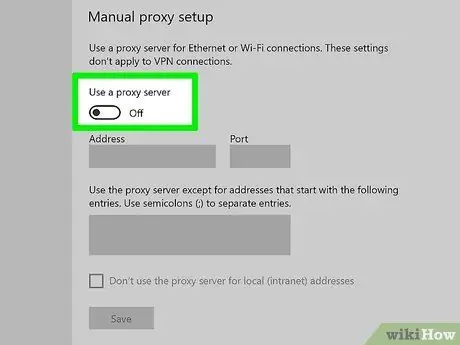
Qadam 4. Proksi -serverni o'chiring
Agar sizning kompyuteringiz proksi -server orqali Internetga ulanish uchun sozlangan bo'lsa va u ishlamayotgan bo'lsa (yoki alohida saytlarni bloklasa), siz proksi -serverni chetlab o'tishingiz mumkin.
-
Windows:
Windows "Ishga tushirish" menyusini bosing, "ni tanlang. Sozlamalar va bosing " Tarmoq va Internet " Bosing " Proksi "Chap ustunning pastki qismida. Agar proksi -server allaqachon o'rnatilgan bo'lsa va undan foydalanishni xohlamasangiz, ekranning pastki qismidagi "Proksi -serverdan foydalanish" opsiyasini o'chiring.
-
Mac:
"Apple" menyusini bosing, "ni tanlang. Tizim sozlamalari ", bosing" Tarmoq "Ni bosing va faol ulanishni tanlang. Tugmasini bosing " Oldinga, yorliqlarni tanlang " Ishonchli vakillar ”Tugmachasini bosing va ishlatmoqchi bo'lmagan ishonchli vakillarning belgisini olib tashlang.
Maslahatlar
- Agar siz hech qanday saytlarga kira olmasangiz, muammo siz foydalanayotgan internetga bog'liqlikda bo'lishi mumkin. Internetdagi veb -saytlarga kirishni qaytarish uchun Internet -provayderingiz yoki mahalliy ma'muringizning texnik qo'llab -quvvatlash xizmatiga murojaat qiling.
- Agar veb -sayt antivirus dasturi, DNS xizmati yoki proksi -server tomonidan bloklangan bo'lsa, blokirovka sizning foydangizga bo'lishi mumkin. Siz kirmoqchi bo'lgan sayt zararli dastur yoki kompyuteringizga zarar etkazishi mumkin.
- Bu kamdan -kam hollarda, ba'zida katta tarmoqning magistrali bir vaqtning o'zida ko'plab veb -saytlarga ta'sir qiladigan muammoga duch keladi.






